Hvordan man lærer Siri, hvem folk er (til hurtigere opkald)

At ringe folk med Siri er en god lille genvej, men det er ikke altid naturligt at sige "Call Jane Smith" i stedet for "Ring mor". Heldigvis kan du lære Siri, hvem folk er - dine forældre, din læge eller nogen anden - for endnu mere bekvemt taleopkald.
Dette er specielt godt for folk som "Min læge" eller "Min blikkenslager", hvis navne du måske ikke huske offhand. Siri gør dette ved at henvise til kaldenavnet på kontakter, der er gemt på din telefon. Så før du kommer i gang med at lære hende, skal du faktisk have kontakter til de mennesker på din iPhone. Når de er på plads, kan det ikke være nemmere.
Aktiver Siri ved at holde Home-knappen nede (eller bare sige "Hey Siri", hvis du har den funktion tændt) og så sig noget som "John Smith er min blikkenslageren. "Du kan naturligvis erstatte navnet og forholdet med det, du opretter. Du kan bruge erhverv (som blikkenslager, læge og mekaniker), relationer (som mor, far, søster og bedste ven), eller endda andre ord. Det virker kun rigtig, når du bruger et enkelt ord til kaldenavnet, men det ser ud til at være den eneste rigtige grænse.
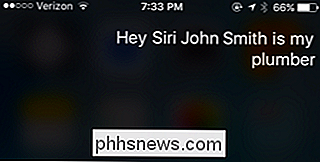
Når Siri tænker et øjeblik, beder hun dig om at bekræfte forholdet. Tryk på eller siger "Ja".
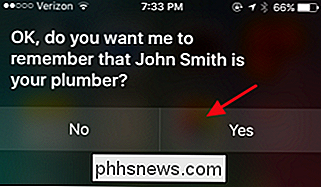
Siri viser dig derefter en bekræftelsesside, der viser alle de forhold, du har oprettet.
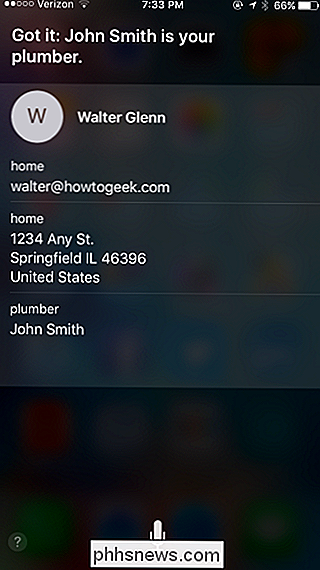
Nu skal du bare aktivere Siri og sige "Ring min blikkenslager" (eller hvad som helst) for at få Siri til at gøre hende.
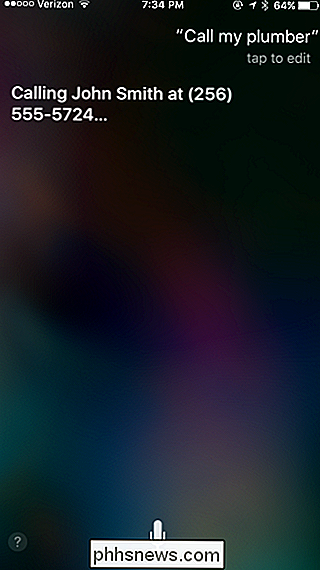
Og det er alt der er til det. Du skal bare have lidt planlægning, og du kan ringe til alle, du har brug for uden at dykke ind i din kontaktliste. Selvfølgelig kan du også gå ind i dine kontakter og manuelt indtaste kælenavne, hvis du vil gøre det på den måde. Det er bare ikke så sjovt (eller så hurtigt).
Hvis du vil fjerne nogen af disse foreninger, skal du også redigere din egen kontakt. Bare rul ned på siden, og du vil se, hvor relationer er angivet. Desværre kan du ikke fjerne relationer bare ved at fortælle Siri, de er forbi.

Sådan tilføjer du streamingtjenester til din Sonos-afspiller
Når du har din nye Sonos-afspiller, har du sikkert fundet det nemt at konfigurere. Det tilbyder endda automatisk scanning af din musikmappe. Hvad du måske ikke er klar over, er at du også kan tilføje en række musikstrømmetjenester. RELATED: Sådan opretter du en ny Sonos-højttaler Du kan ikke afspille, hvad du vil bruge nogen medieafspiller eller browser på din Sonos-afspiller.

Sådan kan du gendanne systembilledbackups på Windows 7, 8 og 10
Windows kan oprette "systembilledbackups", som i det væsentlige er komplette billeder af harddisken og alle filer på den . Når du har fået en systembilled backup, kan du gendanne dit system nøjagtigt som det var, da du sikkerhedskopierede, selvom din installation er meget beskadiget eller helt væk. Windows indeholder mange forskellige backup værktøjer.



